TotoLink N150RT Postavke rotera. Detaljna uputa

- 4352
- 1172
- Horace Hoeger
TotoLink N150RT Postavke rotera. Detaljna uputa
Nastavljam pisati detaljne upute za postavljanje usmjerivača, a danas ćemo konfigurirati Router TotoLink N150RT. Posebno sam kupio ovaj usmjerivač kako bih ga testirao, i naravno napisao nekoliko korisnih uputa. Ovo je najjeftiniji model usmjerivača koji totolink ima. N150RT model, iako jeftin, ali jako mi se svidio. Da, ovo je proračunski usmjerivač, s skromnim tehničkim karakteristikama, ali u potpunosti je u skladu s njegovom cijenom.
Svidio mi se ovaj usmjerivač i prema van i na upravljačkoj ploči i u podešavanju. Pogledao sam internetske kritike o TotoLink N150RT, nema posebnih problema s usmjerivačem. U osnovi, svi su sretni. Vrlo jednostavna i razumljiva upravljačka ploča, postoji mnogo različitih postavki, funkcija, načina rada itd. D. Sve je zamišljeno. Vjerojatno ću napraviti zaseban pregled ovog usmjerivača.

Ako ste već kupili ovaj usmjerivač, vjerojatno ga želite konfigurirati što je prije moguće. Mislim da neće biti problema s tim problemima. Sada ćemo sve detaljno razmotriti i sve ćemo konfigurirati. Izvršit ćemo glavne postavke: Konfigurirati internetsku vezu, Wi-Fi mrežu, instalirati lozinku na bežičnu mrežu. Također mijenjamo lozinku za pristup upravljačkoj ploči.
Ako ne uspijete u procesu postavljanja, a želite započeti sve iznova ili zaboraviti lozinku za pristup postavkama (nakon njegovog pomaka), tada uvijek možete odbaciti postavke usmjerivača u tvornicu u skladu Ova uputa: https: // pomoć -wifi.Com/totolink/kak-sbrosit-Nastrojki-na-routere-totolink/. Samo pritisnite i držite 10 sekundi RST-WPS gumb.Usput, ova je uputa prikladna i za sljedeće modele TotoLink: N150RH, N300RH, N300RT i N151RT.
Priprema za postavljanje: Spojite TotoLink N150RT i idite na upravljačku ploču
Izvadimo usmjerivač iz okvira, povezujemo adapter za napajanje i uključimo ga na mrežu (ako se pokazatelji ne osvjetljavaju, uključite gumb za uključivanje na usmjerivaču). Nadalje, kabel koji je bio uključen u set povezujemo usmjerivač s računalom ili laptop. A u WAN priključku usmjerivača (žuta je iznutra) povezujemo kabel s davatelja internetskih usluga ili modema. Pogledajte fotografiju.

Ako nemate računalo ili prijenosno računalo ili jednostavno ne postoji način da se kroz usmjerivač povežete s usmjerivačem, tada se možete povezati putem Wi-Fi-ja. To znači da možete ući u postavke N150RT i možete ga prilagoditi čak i s telefona ili tableta. Prema zadanim postavkama, usmjerivač emitira nezaštićenu mrežu koju trebate povezati (ako vas spojite kabel, tada se ne trebate povezati putem Wi-Fi-ja).

Iz uređaja spojenog na usmjerivač, morate ići na upravljačku ploču. Da biste to učinili, otvorite bilo koji preglednik i idite na adresu 192.168.1.1. Na stranici autorizacije morate odrediti korisničko ime i lozinku. Tvornica: administrator i administrator (tvorničke informacije naznačene su na usmjerivaču, s desne strane).
Ako ne možete prijeći na postavke, možete vidjeti detaljnu uputu: https: // Help-wifi.Com/totolink/kak-Zajti-v-Nastrojki-routera-totolink-na -primere-modeli-totolink-n150RT/ili pogledajte ovaj članak s rješenjima za problem.
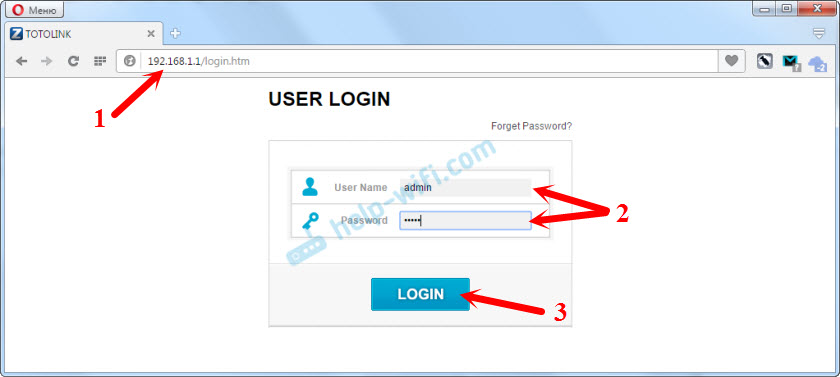
Odmah kliknite gumb "Napredno postavljanje" da biste otvorili proširene postavke.
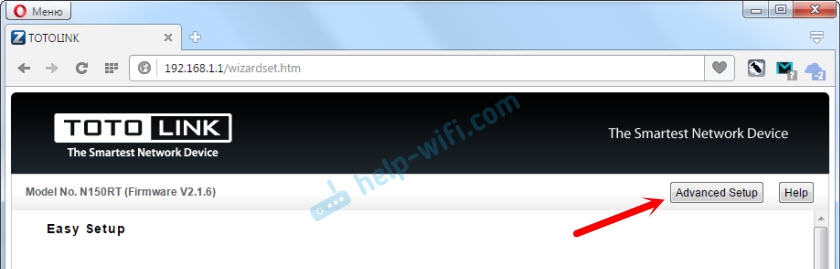
I odmah promijenite jezik na ruski ili ukrajinski.

Sada upravljačka ploča na razumljivom jeziku, možete konfigurirati usmjerivač.
Postavka internetske veze
Ovo je najvažnija faza u postavci usmjerivača. Moramo postaviti parametre za povezivanje s vašim internetskim davateljem usluga. Tako da se usmjerivač može povezati s Internetom i distribuirati ga putem Wi-Fi-ja i mrežnog kabela.
Trebali biste znati koju vrstu veze koristi vaš davatelj. I na temelju vrste veze, potrebni parametri (korisničko ime, lozinka, adresa poslužitelja). Također, davatelj može obvezati na MAC adresu. Sve ove informacije mogu se razjasniti podrškom davatelja ili pogledajte ugovor o internetskoj vezi. Ako ste ranije pokrenuli neku vrstu veze s Internetom na računalu, sada to nije potrebno za to. Ova veza mora biti konfigurirana na usmjerivaču, a bit će povezana s Internetom. Ako je Internet zaradio kroz usmjerivač odmah nakon povezivanja, tada vaš pružatelj najvjerojatnije koristi vrstu veze "Dinamički IP (DHCP)", bez vezivanja MAC adrese. U ovom slučaju možete odmah prijeći na postavljanje Wi-Fi mreže.A ako imate vrstu veze: statički IP, PPPOE, L2TP ili PPTP, tada je morate konfigurirati. Prema zadanim postavkama postoji "dinamički IP (DHCP)".
Na upravljačkoj ploči idemo na karticu "Osnovne postavke" - "WAN postavke (Internet)".
U polju "Protokol povezivanja i autorizacije u mreži pružatelja usluga" odaberite vrstu veze s Internetom.

I već ovisno o odabranoj vrsti veze, postavljamo parametre koje pružatelj pruža. Pogledajmo postavku s primjerom PPPOE veze. Koriste ga takvi popularni pružatelji kao: Rostelecom, TTK, kuća.ru.
PPPOE postavljanje veze
- Odaberite PPPOE u izborniku Drop -Down.
- Postavili smo prijavu i lozinku.
- Stavite prekidač blizu PPPOE -a bez dvostruke veze.
- Spremimo postavke.

Ako je sve ispravno zatraženo, tada bi se usmjerivač trebao povezati s Internetom.
Na isti način veza konfigurira l2tp. Samo tamo još uvijek trebate navesti adresu poslužitelja. Ovu vrstu veze koristi davatelj Beeline.
Glavni je cilj da se usmjerivač poveže s davateljem i počne distribuirati Internet.
Postavljanje Wi-Fi mreže i lozinke na TotoLink N150RT
- Idite na karticu "Wi-Fi Network" "Zaštita Wi-Fi mreže".
- U polju "SSID (ime Wi-Fi)" naznačite ime za svoju bežičnu mrežu.
- U padajućem izborniku "Algoritam zaštite mreže Wi-Fi odaberite WPA2. Ako postoje problemi s povezivanjem nekog uređaja, promijenite ga u "WPA-mišeni".
- U polju "Wi-Fi mrežni sigurnosni ključ" smislili smo i postavili lozinku koja će zaštititi našu mrežu. Najmanje 8 znakova.
- Kliknite "Primjeni" za spremanje postavki.
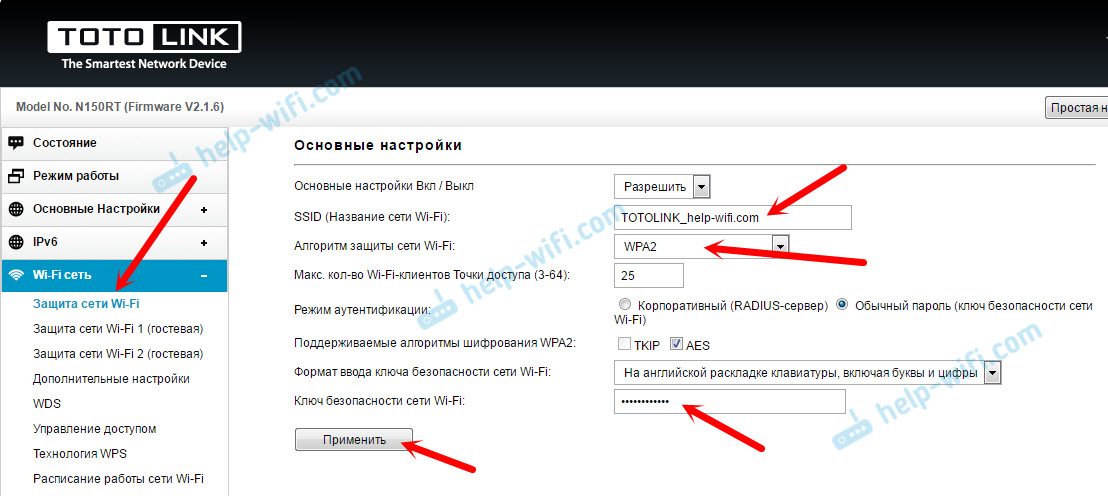
U ovom odjeljku s lijeve strane možete vidjeti postavke dviju gostujućih Wi-Fi mreža, postavljanja WDS-a, pa čak i postavljanje rasporeda mreže Wi-Fi.
Ponovno pokrenite usmjerivač kako biste primijenili naše postavke. I možete pritisnuti "natrag" i nastaviti postavku.

Nakon ponovnog pokretanja pojavit će se Wi-Fi mreža s imenom koje smo instalirali. Da biste se povezali s ovom mrežom, morate koristiti instaliranu lozinku.
Mi mijenjamo tvorničku lozinku za pristup postavkama
Tvornička prijava i lozinka: administrator. To nije baš sigurno, jer će svi koji se povezuju s vašim usmjerivačem moći unijeti postavke. Stoga vam savjetujem da promijenite tvorničku lozinku.
Da biste to učinili, u postavkama morate otvoriti karticu "Održavanje" - "Prijava i lozinka WI -FI usmjerivač". Navedite novu prijavu (napustio sam administrator) i dvaput navedite novu lozinku. Zatim kliknite gumb "Primjeni".

Pokušajte ne zaboraviti lozinku koju instalirate. Nećete moći ući u postavke i morat ćete odbaciti parametre usmjerivača u tvornicu.
Afterword
Postavili smo TotoLink N150RT usmjerivač. Upravljačka ploča je vrlo jednostavna i razumljiva. Nadam se da ste uspjeli. Ako postoje pitanja, postavite ih u komentarima.
U bliskoj budućnosti planiram napisati još nekoliko korisnih članaka o TotoLink usmjerivačima. Reći ću vam o postavljanju WDS-a, načinu repatera, načinu Wi-Fi klijenta i drugih funkcija.
- « D-LINK DIR-300A ROUTER Upravljač. Ažuriranje u dvosmjeru
- Kako povezati usmjerivač Zyxel Keenetic na Internet putem Wi-Fi 802.1x »

